タイトーオンラインクレーン(WEBブラウザ版。以下、タイクレ)の「TC(タイトーコイン)」や「チケット」が知らない間に消えていた経験はないでしょうか?
TCやチケットが消えるには、必ず何か理由があります。原因を突き止めて、モヤモヤを解消しましょう。
この記事では、タイクレでTCやチケットが消えた原因と対処法を解説します。
目次
タイクレのTC・チケットが消えた原因とは?
タイクレのTCとチケットが消える原因は、下記のような原因が考えられます。
<主な原因>
- 自分で使用した
- 期限が切れた(失効した)
- タイクレのバグ・不具合
可能性として高いのは、自分で使用した場合や期限切れといったものが考えられますが、タイクレのバグや不具合、第三者による不正ログインなども想定しておく必要があります。
また、知らない間に自分で使用していたケースとして、無料チケットでプレイしたつもりが、TC専用台でプレイしていて知らない間にTCを消費してしまったということもあり得ます。
タイクレのTC・チケットが消えた時の対処法
下表は、タイクレのTC・チケットが消えた時に考えられる原因別の主な対処法です。
| 原因 | 主な対処法 |
| 自分で使用した | 利用履歴を確認する、プレイ履歴を確認する |
| 期限が切れた | 利用履歴を確認する |
| タイクレのバグ・不具合 | タイクレを開き直す、スマホを再起動する |
| 解決しない場合 | サポートに問い合わせる |
※動作確認環境:iPhone 14 Pro(iOS16.2)、Pixel 6a(Android13.0)、Webブラウザ版タイトーオンラインクレーン、2023年1月3日時点
TC・チケットの利用履歴を確認する
TC・チケットが消えた時にまず考えられるのは、有効期限切れによる失効と自分で使用したパターンです。
これらは「TC・チケット利用履歴」のページで確認することが可能です。各TC・チケットの利用履歴と有効期限を確認して、TC・チケットがなくなった原因を調べてみましょう。
「プレイ消費」や「期限切れ失効」など、TCやチケットが減っている理由を確認できます。
<TC・チケットの有効期限と利用履歴を確認する方法>
- タイクレを開きます。
- 右下の【≡(メニュー)】をタップします。
- 【TC・チケット利用履歴】をタップします。
- 【TC】または【チケット】をタップします。
- 有効期限と利用履歴を確認できます。
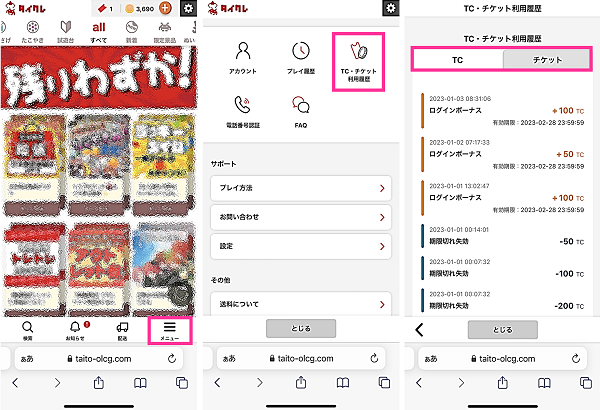
プレイ履歴を確認する
前節で確認したTC・チケットの利用履歴で「プレイ消費」により、TC・チケットを消費している場合は、プレイ履歴を確認することで何の景品、どの台でプレイしたかを確認できます。
<プレイ履歴を確認する方法>
- タイクレを開きます。
- 右下の【≡(メニュー)】をタップします。
- 【プレイ履歴】をタップします。
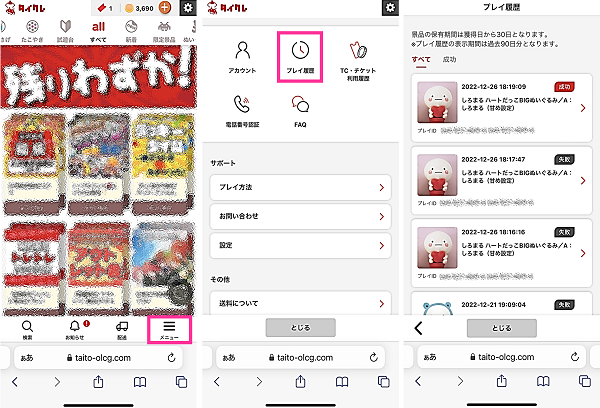
タイクレを開き直す
タイクレで一時的に不具合が発生しているなど、何らかの異常が生じていることが原因でタイクレのTCやチケットの表示がおかしくなっていることが考えられます。
ブラウザを開き直すか、タブを開き直すなどして、タイクレを開き直してみましょう。タイクレを開き直すことで不具合が解消される場合があります。
スマホを再起動する
スマホの動作が不安定になっていることで、タイクレが正常に開けていない可能性があります。
スマホの異常が疑われる場合は、スマホを再起動してからタイクレを開いてみましょう。
<iPhoneを再起動する方法>
- iPhoneの左右側面にある【サイドボタン】と【音量を下げるボタン(または音量を上げるボタン)】の2ボタンを同時に長押します。(※ホームボタン搭載のiPhoneの場合は【電源ボタン】のみを長押し)
- 電源メニューが表示されたら【電源アイコン】を右端までスライドします。
- 電源が切れたことを確認して、iPhoneの右側面にある【サイドボタン】を長押しします。

<Androidを再起動する方法>
- 本体側面にある【電源ボタン】と【音量を上げるボタン】を同時に押します。(※機種によっては【電源ボタン】のみを長押し)
- メニューの中にある【再起動】をタップします。

サポートに問い合わせる
問題が解決しないは、タイトーのサポートに問い合わせてみましょう。
<タイトーに問い合わせる方法>
- タイクレを開きます。
- 右下の【≡(メニュー)】をタップします。
- 【お問い合わせ】をタップします。
- 問い合わせ前に【FAQを確認する】をタップして、FAQを確認します。
- 【入力フォームへ】をタップして、詳細内容を入力して送信します。
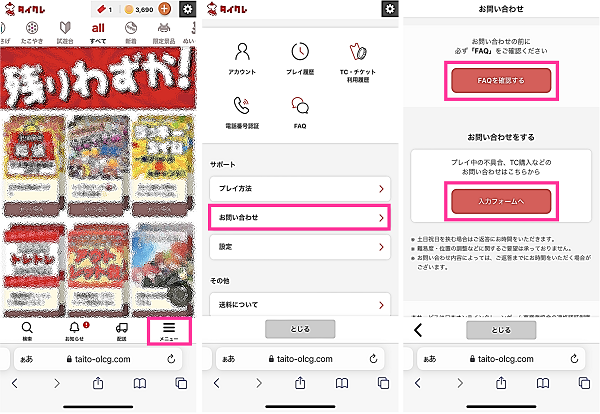





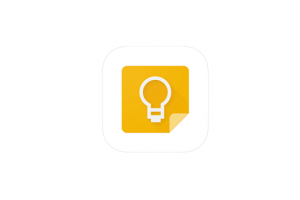
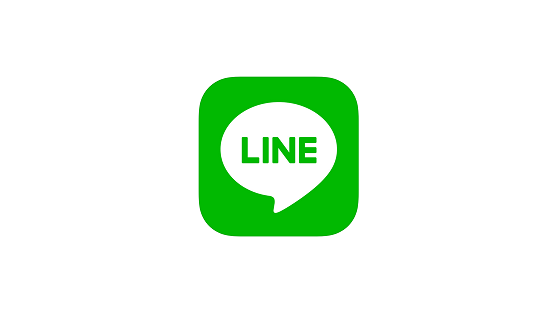

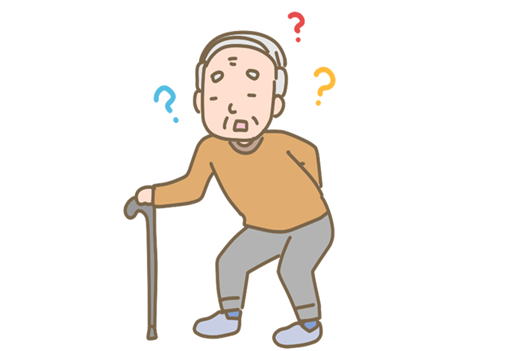





コメントを残す